Provisionar impressoras
Citrix Universal Print Server
Ao determinar a melhor solução de impressão para o seu ambiente, considere o seguinte:
- O Universal Print Server oferece recursos não disponíveis para o Windows Print Provider: armazenamento em cache de imagens e fontes, compressão avançada, otimização e suporte a QoS.
- O driver de impressão universal suporta as configurações públicas independentemente dos dispositivos que são definidas pela Microsoft. Se os usuários precisarem acessar as configurações do dispositivo específicas de um fabricante de driver de impressão, o Universal Print Server emparelhado com um driver nativo do Windows pode ser a melhor solução. Com essa configuração, você mantém os benefícios do Universal Print Server enquanto fornece aos usuários acesso a funcionalidades especializadas da impressora. Um ponto a se considerar é que os drivers nativos do Windows requerem manutenção.
- O Citrix Universal Print Server oferece suporte a impressão universal para impressoras de rede. O Universal Print Server usa o driver de impressão universal, um único driver na máquina com SO multissessão que permite a impressão local ou em rede a partir de qualquer dispositivo, incluindo clientes finos e tablets.
Para usar o Universal Print Server com um driver nativo do Windows, ative o Universal Print Server. Por padrão, se o driver nativo do Windows estiver disponível, ele será usado. Caso contrário, o driver de impressão universal será usado. Para especificar alterações nesse comportamento, como usar somente o driver nativo do Windows ou somente o driver de impressão universal, atualize a configuração de política de uso do driver de impressão universal.
Instale o Universal Print Server
Para usar o Universal Print Server, instale o componente UpsServer em seus servidores de impressão, conforme descrito nos documentos de instalação, e configure-o. Para obter mais informações, consulte Instalar componentes principais e Instalar usando a linha de comando.
Para ambientes em que você deseja implantar o componente UPClient separadamente, por exemplo, com o XenApp 6.5:
- Baixe o pacote autônomo Citrix Virtual Apps and Desktops Virtual Delivery Agent (VDA) para o sistema operacional de sessão única Windows ou sistema operacional multissessão Windows.
- Extraia o VDA usando as instruções de linha de comando descritas em Instalar usando a linha de comando.
- Instale os pré-requisitos de \Image-Full\Support\VcRedist_2013_RTM
- Vcredist_x64 / vcredist_x86
- Execute x86 somente para 32 bits e ambos para implantações de 64 bits
- Vcredist_x64 / vcredist_x86
- Instale o pré-requisito cdf de \Image-Full\x64\Virtual Desktop Components ou \Image-Full\x86\Virtual Desktop Components.
- Cdf_x64 / Cdf_x86
- x86 para 32 bits, x64 para 64 bits
- Cdf_x64 / Cdf_x86
- Localize o componente UPClient em \Image-Full\x64\Virtual Desktop Components ou \Image-Full\x86\Virtual Desktop Components.
- Instale o componente UPClient extraindo e iniciando o MSI do componente.
- É necessária uma reinicialização após a instalação do componente UPClient.
Desativar o CEIP para o Universal Print Server
Você é automaticamente registrado no Programa de Aperfeiçoamento da Experiência do Usuário (CEIP) da Citrix ao instalar o Universal Print Server. O primeiro upload de dados ocorre após sete dias a partir da data e hora da instalação.
Para desativar o CEIP, edite a chave do registro HKLM\Software\Citrix\Universal Print Server\CEIPEnabled e defina o valor DWORD como 0.
Para reativar, defina o valor DWORD como 1.
Cuidado: editar o registro incorretamente pode causar sérios problemas que exigirão que você reinstale o seu sistema operacional. A Citrix não pode garantir que os problemas resultantes do uso incorreto do Editor do Registro possam ser resolvidos. Use o Editor do Registro por sua conta e risco. Tenha o cuidado de fazer backup do registro antes de editá-lo.
Para obter mais informações, consulte Citrix Insight Services.
Configurar o Universal Print Server
Use as seguintes configurações de política Citrix para configurar o Universal Print Server. Para obter mais informações, consulte a ajuda das configurações de política na tela.
- Universal Print Server enable. O Universal Print Server está desativado por padrão. Ao ativar o Universal Print Server, você escolhe se deseja usar o Windows Print Provider se o Universal Print Server não estiver disponível. Depois de ativar o Universal Print Server, um usuário pode adicionar e enumerar impressoras de rede por meio das interfaces do Windows Print Provider e Citrix Provider.
- Universal Print Server print data stream (CGP) port. Especifica o número da porta TCP usado pelo ouvinte CGP (Common Gateway Protocol) de stream de dados de impressão do Universal Print Server. O padrão é 7229.
- Universal Print Server web service (HTTP/SOAP) port. Especifica o número da porta TCP usada pelo ouvinte do Universal Print Server para solicitações HTTP/SOAP recebidas. O padrão é 8080.
Para alterar a porta padrão do HTTP 8080 para comunicação do Universal Print Server com os VDAs do Citrix Virtual Apps and Desktops, o registro a seguir também deve ser criado e o valor do número da porta modificado no(s) computador(es) do Universal Print Server:
HKEY\_LOCAL\_MACHINE\\SOFTWARE\\Policies\\Citrix\\PrintingPolicies “UpsHttpPort”=DWORD:\<númerodaporta\>
Esse número de porta deve corresponder à porta do serviço Web do Universal Print Server (HTTP/SOAP), da política HDX, no Studio.
- Universal Print Server print stream input bandwidth limit (kbps). Especifica o limite superior (em kilobits por segundo) da taxa de transferência de dados de impressão entregues de cada trabalho de impressão para o Universal Print Server usando CGP. O padrão é 0 (ilimitado).
- Universal Print Servers for load balancing. Essa configuração lista os Universal Print Servers que devem ser usados para balancear as conexões de impressora de balanceamento de carga estabelecidas na inicialização da sessão, depois de avaliar outras configurações de política de impressão Citrix. Para otimizar o tempo de criação da impressora, a Citrix recomenda que todos os servidores de impressão tenham o mesmo conjunto de impressoras compartilhadas.
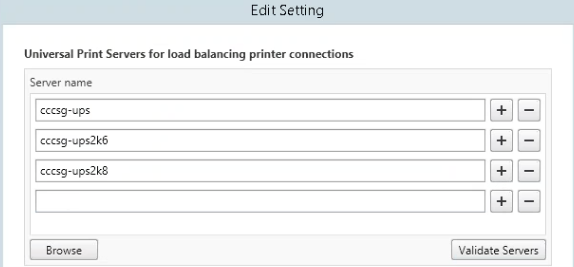
- Universal Print Servers out-of-service threshold. Especifica por quanto tempo o balanceador de carga deve aguardar a recuperação de um servidor de impressão indisponível antes de determinar que o servidor está permanentemente offline e redistribua sua carga para outros servidores de impressão disponíveis. O padrão é 180 (segundos).
Depois que as políticas de impressão forem modificadas no Delivery Controller, pode levar alguns minutos para que as alterações da política sejam aplicadas aos VDAs.
Interactions with other policy settings — o Universal Print Server segue as outras configurações de política de impressão Citrix e interage com elas conforme observado na tabela a seguir. As informações fornecidas pressupõem que a configuração da política Universal Print Server está ativada, os componentes do Universal Print Server estão instalados e as configurações de política estão aplicadas.
| Configuração da política | Interação |
| Client printer redirection, Auto-create client printers | Depois que o Universal Print Server é ativado, as impressoras de rede cliente são criadas usando o driver de impressão universal em vez dos drivers nativos. Os usuários veem o mesmo nome da impressora de antes. |
| Session printers | Quando você usa a solução Citrix Universal Print Server, as configurações da política do driver de impressão universal são seguidas. |
| Direct connections to print server | Quando o Universal Print Server está ativado e a configuração de política de uso do driver de impressão universal está configurada para usar apenas impressão universal, uma conexão direta da impressora de rede com o servidor de impressão pode ser criada usando o driver de impressão universal. |
| UPD preference | Suporta drivers EMF e XPS. |
Efeitos nas interfaces do usuário — o driver de impressão Citrix Universal usado pelo Universal Print Server desativa os seguintes controles da interface do usuário:
- Na caixa de diálogo Printer Properties, o botão Local Printer Settings
- Na caixa de diálogo Document Properties, os botões Local Printer Settings e Preview on client
O driver de impressão Citrix Universal (drivers EMF e XPS) suporta recursos avançados de impressão, como grampeamento e origem do papel. O usuário pode selecionar as opções de grampeamento ou origem de papel na caixa de diálogo de impressão UPD personalizada se as impressoras cliente ou de rede mapeadas para o UPD na sessão aceitarem esses recursos.
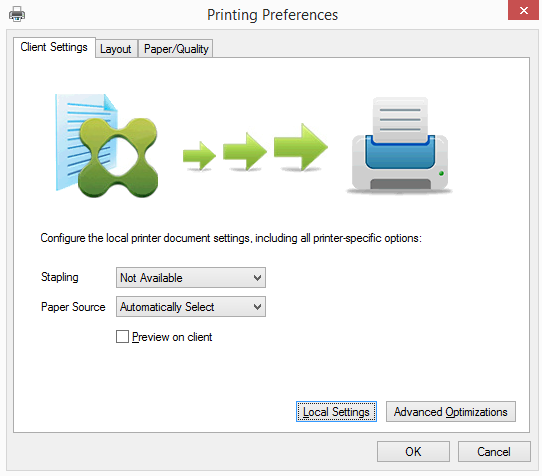
Para definir configurações de impressora não padrão, como grampeamento e PIN seguro, selecione Local Settings na caixa de diálogo de impressão UPD do cliente em qualquer impressora cliente mapeada que usa os drivers Citrix UPD EMF ou XPS. A caixa de diálogo Printing Preferences da impressora mapeada é exibida fora da sessão no cliente, permitindo que o usuário altere qualquer opção de impressora, e as configurações modificadas da impressora são usadas na sessão ativa ao imprimir o documento.
Esses recursos estarão disponíveis se o driver nativo os disponibilizar usando a tecnologia Microsoft Print Capability. O driver nativo deve usar as palavras-chave do esquema de impressão padronizadas no XML de recursos de impressão. Se palavras-chave não padronizadas forem usadas, os recursos avançados de impressão não estarão disponíveis usando o driver de impressão universal Citrix.
Ao usar o Universal Print Server, o Add Printer Wizard do Citrix Print Provider é o mesmo que o Add Printer Wizard do Windows Print Provider, com as seguintes exceções:
- Ao adicionar uma impressora por nome ou endereço, você pode fornecer um número de porta HTTP/SOAP para o servidor de impressão. Esse número de porta se torna parte do nome da impressora e aparece em monitores.
- Se a configuração de política de uso do driver de impressão Citrix Universal especificar que a impressão universal deve ser usada, o nome do driver de impressão Universal aparece ao selecionar uma impressora. O Windows Print Provider não pode usar o driver de impressão Universal.
O Citrix Print Provider não oferece suporte à renderização no lado do cliente.
Para obter mais informações sobre o Universal Print Server, consulte CTX200328.
Impressoras cliente criadas automaticamente
Essas soluções de impressão universal são fornecidas para impressoras cliente:
-
Impressora universal Citrix — uma impressora genérica criada no início das sessões que não está vinculada a um dispositivo de impressão. Quando você cria automaticamente e usa somente a impressora universal Citrix, você pode notar um uso reduzido de recursos e tempos de login do usuário. A impressora universal pode imprimir em qualquer dispositivo de impressão do lado do cliente.
A impressora universal Citrix pode não funcionar para todos os dispositivos de usuário ou aplicativos Citrix Workspace em seu ambiente. A impressora universal Citrix requer um ambiente Windows e não oferece suporte ao Citrix Offline Plug-in ou a aplicativos que são transmitidos para o cliente. Considere usar impressoras cliente criadas automaticamente e o driver de impressão Universal nesses ambientes.
Para usar uma solução de impressão universal para aplicativos Citrix Workspace que não são Windows, use um dos outros drivers de impressão universal baseados em PostScript ou PCL.
A impressora universal Citrix permite que você selecione a impressora padrão do cliente ou uma impressora cliente específica como o destino da impressão. Para escolher uma impressora específica para um trabalho de impressão, abra a caixa de diálogo Preferências de impressão. Selecione o menu suspenso Impressora de destino. A opção Impressora padrão envia trabalhos de impressão para a impressora padrão do cliente. Todas as impressoras redirecionadas pelo cliente conectadas ao ponto de extremidade que executa a sessão também são listadas. A impressora selecionada é salva como a impressora de destino para qualquer trabalho de impressão futuro.
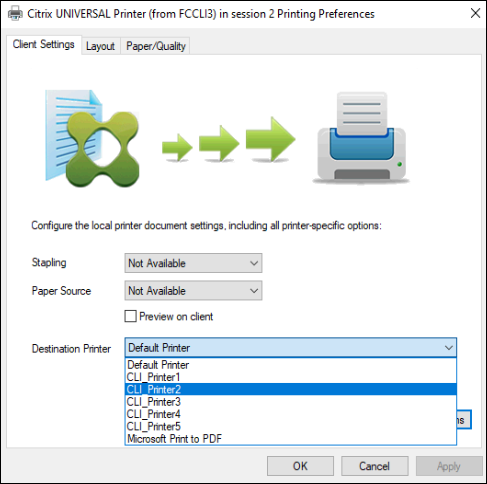
-
Drivers de impressão universal Citrix – um driver de impressora independente do dispositivo. Se você configurar um driver de impressão universal Citrix, o sistema usa o driver de impressão universal baseado em EMF por padrão.
O driver de impressão universal Citrix cria trabalhos de impressão menores do que os drivers de impressora mais antigos ou menos avançados. No entanto, um driver específico ao dispositivo pode ser necessário para otimizar os trabalhos de impressão para uma impressora especializada.
Configurar impressão universal – use as seguintes configurações de política Citrix para configurar a impressão universal. Para obter mais informações, consulte a ajuda das configurações de política na tela.
- Universal print driver usage. Especifica quando usar a impressão universal.
- Auto-create generic universal printer. Ativa ou desativa a criação automática do objeto genérico Citrix Universal Printer para sessões quando um dispositivo de usuário compatível com Universal Printing estiver em uso. Por padrão, o objeto Universal Printer genérico não é criado automaticamente.
- Universal driver preference. Especifica a ordem em que o sistema tenta usar drivers de impressão universal, começando com a primeira entrada na lista. Você pode adicionar, editar ou remover drivers e alterar a ordem dos drivers na lista.
- Universal printing preview preference. Especifica se a função de visualização de impressão deve ser usada para impressoras universais genéricas ou criadas automaticamente.
- Universal printing EMF processing mode. Controla o método de processamento do arquivo de spool EMF no dispositivo do usuário Windows. Por padrão, os registros EMF são postos em spool diretamente para a impressora. Colocar em spool diretamente na impressora permite que o spooler processe os registros mais rapidamente e use menos recursos da CPU.
Para obter mais políticas, consulte Otimizar o desempenho de impressão. Para alterar os padrões de configurações como tamanho do papel, qualidade de impressão, cor, frente e verso e número de cópias, consulte CTX113148.
Auto-create printers from the user device – no início de uma sessão, o sistema cria automaticamente todas as impressoras no dispositivo do usuário por padrão. Você pode controlar quais tipos de impressoras são provisionados aos usuários e impedir a autocriação.
Use a configuração de política Citrix Auto-create client printers to control autocreation. Você pode especificar que:
- Todas as impressoras visíveis para o dispositivo do usuário, incluindo em rede e impressoras conectadas localmente, são criadas automaticamente no início de cada sessão (padrão)
- Todas as impressoras locais fisicamente conectadas ao dispositivo do usuário são criadas automaticamente
- Somente a impressora padrão para o dispositivo do usuário é criada automaticamente
- A autocriação está desativada para todas as impressoras cliente
A configuração Auto-create client printers requer que a configuração Client printer redirection seja Allowed (o padrão).
Atribuir impressoras de rede aos usuários
Por padrão, as impressoras de rede no dispositivo do usuário são criadas automaticamente no início das sessões. O sistema permite reduzir o número de impressoras de rede enumeradas e mapeadas especificando as impressoras de rede a serem criadas em cada sessão. Essas impressoras são chamadas de impressoras de sessão.
Você pode filtrar as políticas da impressora de sessão por endereço IP para fornecer impressão por proximidade. A impressão por proximidade permite que os usuários dentro de um intervalo de endereços IP especificado acessem automaticamente os dispositivos de impressão de rede que existem dentro desse mesmo intervalo. A impressão por proximidade é fornecida pelo Citrix Universal Print Server e não requer a configuração descrita nesta seção.
A impressão por proximidade pode envolver o seguinte cenário:
- A rede interna da empresa opera com um servidor DHCP que designa automaticamente os endereços IP para os usuários.
- Todos os departamentos dentro da empresa têm intervalos de endereços IP exclusivos designados.
- As impressoras de rede estão presentes dentro do intervalo de endereços IP de cada departamento.
Quando a impressão por proximidade é configurada e um funcionário muda de um departamento para outro, nenhuma configuração adicional do dispositivo de impressão é necessária. Depois que o dispositivo do usuário for reconhecido dentro do intervalo de endereços IP do novo departamento, ele terá acesso a todas as impressoras de rede dentro desse intervalo.
Configure specific printers to be redirected in sessions – para criar impressoras atribuídas pelo administrador, defina a configuração de política Citrix Session printers. Adicione uma impressora de rede a essa política usando um dos seguintes métodos:
- Insira o caminho UNC da impressora usando o formato \\nomedoservidor\nomedaimpressora.
- Navegue até um local de impressora na rede.
- Procure impressoras em um servidor específico. Digite o nome do servidor usando o formato \\nomedoservidor e clique em Browse.
Importante: o servidor mescla todas as configurações de impressora de sessão ativadas para todas as políticas aplicadas, começando das prioridades mais altas para as mais baixas. Quando uma impressora é configurada em vários objetos de política, as configurações padrão personalizadas são obtidas apenas do objeto de política de prioridade mais alta no qual a impressora está configurada.
As impressoras de rede criadas com a configuração Session printers podem variar de acordo com o local onde a sessão foi iniciada, filtrando objetos, como as sub-redes.
Specify a default network printer for a session – por padrão, a impressora principal do usuário é usada como a impressora padrão para a sessão. Use a configuração de política Citrix Default printer para alterar a forma como a impressora padrão no dispositivo do usuário é estabelecida em uma sessão.
- Na página de configurações Default printer, selecione uma configuração para Choose client’s default printer:
- Network printer name. As impressoras adicionadas com a configuração de política Session printers aparecem neste menu. Selecione a impressora de rede a ser usada como padrão para essa política.
- Do not adjust the user’s default printer. Usa a configuração atual do perfil de usuário do Windows ou Serviços de Terminal para a impressora padrão. Para obter mais informações, consulte a ajuda das configurações de política na tela.
- Aplique a política ao grupo de usuários (ou outros objetos filtrados) que você deseja afetar.
Configure proximity printing – a impressão por proximidade também é fornecida pelo Citrix Universal Print Server, a qual não requer a configuração descrita aqui.
- Crie uma política separada para cada sub-rede (ou para corresponder à localização da impressora).
- Em cada política, adicione as impressoras na localização geográfica da sub-rede à configuração Session printers.
- Defina a configuração Default printer como Do not adjust the user’s default printer.
- Filtre as políticas por endereço IP cliente. Certifique-se de atualizar essas políticas para refletir as alterações aos intervalos de endereços IP DHCP.